Поправки в Федеральный закон от 06.04.2011 № 63-ФЗ вступают в силу в 2023 году. Суть изменений в том, что вместо сертификатов ЭП юрлица, в которых указывались данные сотрудника и организации, будут использоваться сертификаты ЭП физлица. В них содержатся только личные данные сотрудника, без привязки к компании.
Чтобы такая подпись имела юридическую силу, она должна использоваться вместе с электронной доверенностью. Машиночитаемая доверенность — это электронная доверенность от имени руководителя организации, которая передает сотруднику определенные полномочия на совершение действий.
Каждая МЧД составляется по утвержденному формату, поэтому информационная система может автоматически проверять данные в доверенности. Именно этим электронная доверенность отличается от бумажной. В остальном их назначение одинаково — уполномочить сотрудника на выполнение определенных действий. В статье: 1. Создание МЧД (ФНС) в 1С.
2. Создание МЧД (ФСС) в 1С.
3. Отправка уведомления в СФР (бывш. ПФР) о предоставлении полномочий представителю.
Патент для ИП в 1С Бухгалтерия 8
4. Создание заявления на выпуск ЭЦП физлица после завершения регистрации МЧД.
5. Прикрепление МЧД из 1С.
6. Подвязка МЧД в направление ФНС
7. Подвязка МЧД в направление ФСС.
- 1С:Бухгалтерия предприятия, редакция 3.0,
- 1С:Бухгалтерия государственного учреждения, редакция 2.0,
- 1С:Бухгалтерия предприятия КОРП, редакция 2.0
- 1С:Зарплата и управление предприятием, редакция 3.1
- 1С:Зарплата и управление предприятием, редакция 2.5 КОРП и другие
Данная функциональность присутствует в библиотеке регламентированной отчетности начиная с версии 1.2.1.133
1. Создание МЧД (ФНС) в 1С
Для создания МЧД в 1С перейдите в Отчеты (1) → Уведомления (2)→ Создать (3)→ МЧД (4) → Машиночитаемая доверенность (ФНС) (5):
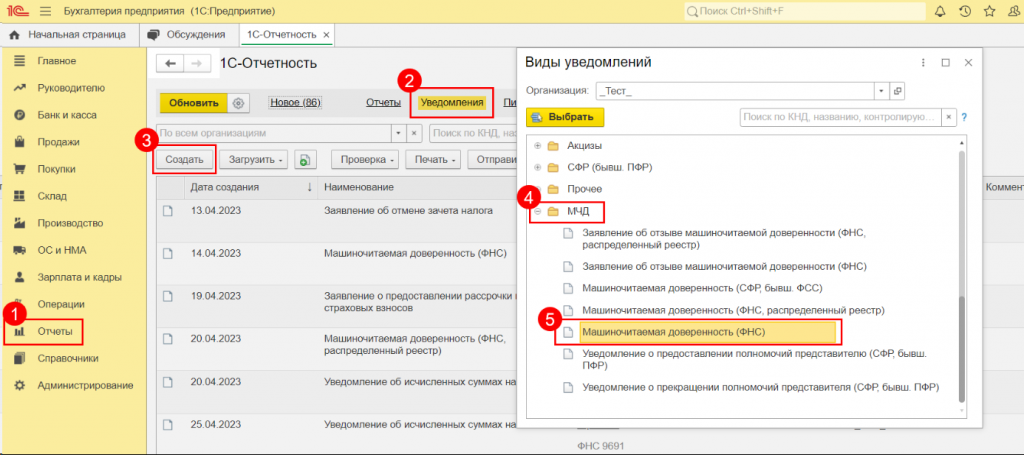
В открывшемся окне заполните данные доверенности:
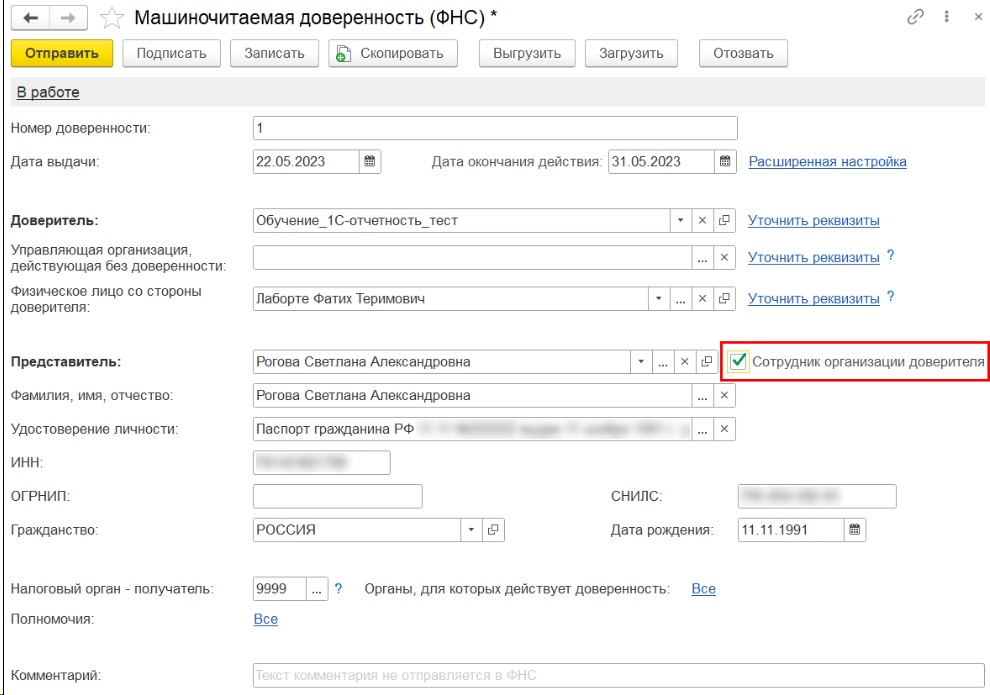
- в блоке Доверитель укажите данные об организации и руководителе организации в соответствии с выпиской ЕГРЮЛ;
- в блоке Представитель укажите данные о физическом лице — владельце электронной подписи. Если данные о физическом лице ранее были заполнены, они отобразятся автоматически.
Срок действия доверенности рекомендуется ставить не более 3-ех лет!
Обратите внимание на галочку “Сотрудник организации доверителя”, ее также необходимо обязательно проставить, даже если физическое лицо не является сотрудником организации!
Подписывать МЧД необходимо электронной подписью руководителя организации или лица, имеющего право действовать от имени ИП/ЮЛ без доверенности. При подписании МЧД подписью другого сотрудника поступит отказ от ФНС.
Подписывать МЧД, отправленную от филиала организации необходимо электронной подписью руководителя головной организации или лица, имеющего право действовать от имени ИП/ЮЛ без доверенности. должен руководитель
Несколько организаций в одной базе | 1С:Бухгалтерия
МЧД можно подписать в 1С или в сторонней программе (например КриптоАРМ), а затем загрузить в 1С два файла: МЧД в формате XML и подпись руководителя в формате SGN, BIN, P7S, SIGN или SIG.
После заполнения данных нажмите кнопку Подписать (1). В открывшемся окне выберите сертификат, которым будет подписана МЧД и введите пароль, если он установлен (2). Вы можете выбрать подпись руководителя, даже если она не привязана к сервису 1С-Отчетность. После выбора сертификата нажмите кнопку Подписать (3):
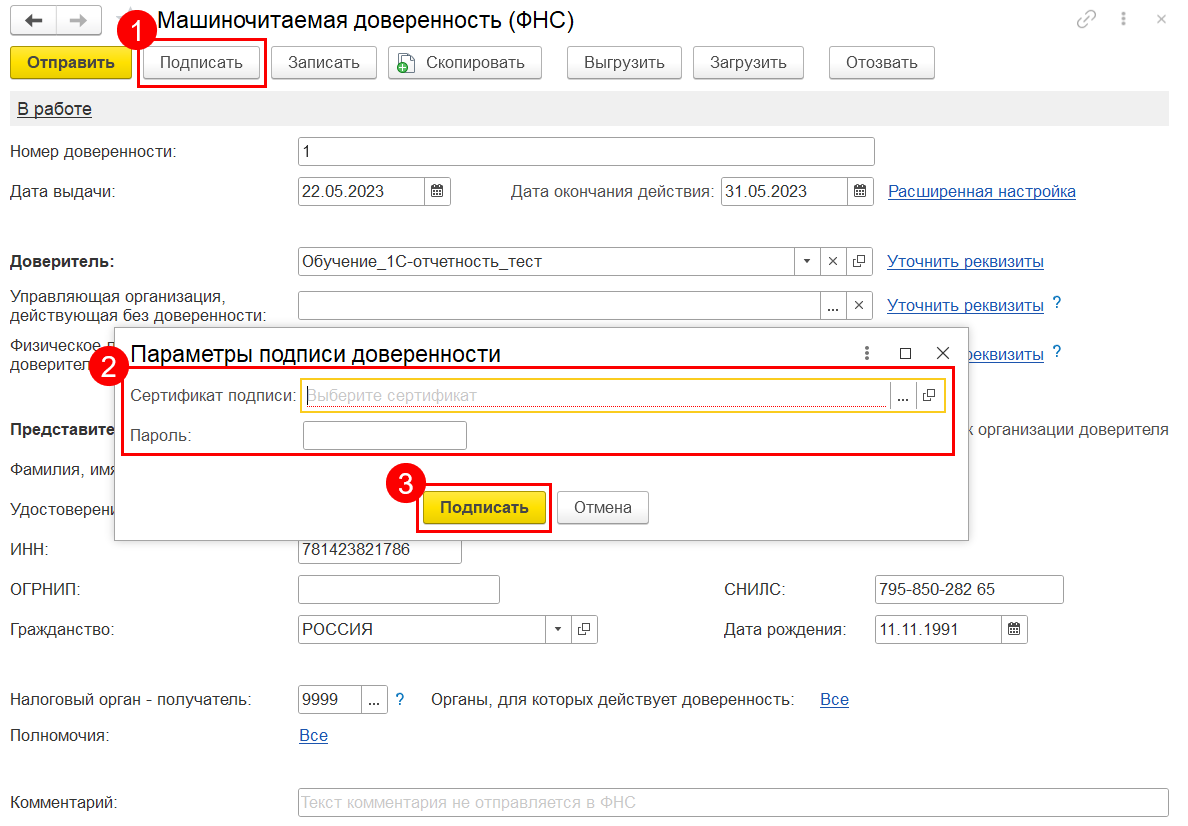
Если все действия выполнены верно, после отправки МЧД в ФНС, ее статус должен измениться на “Зарегистрировано”
2. Создание МЧД (ФСС) в 1С
Для создания МЧД (машиночитаемой доверенности) перейдите в Отчеты (1) → Уведомления (2) → Создать (3) → МЧД (4) → Машиночитаемая доверенность (СФР, бывш. ФСС) (5):
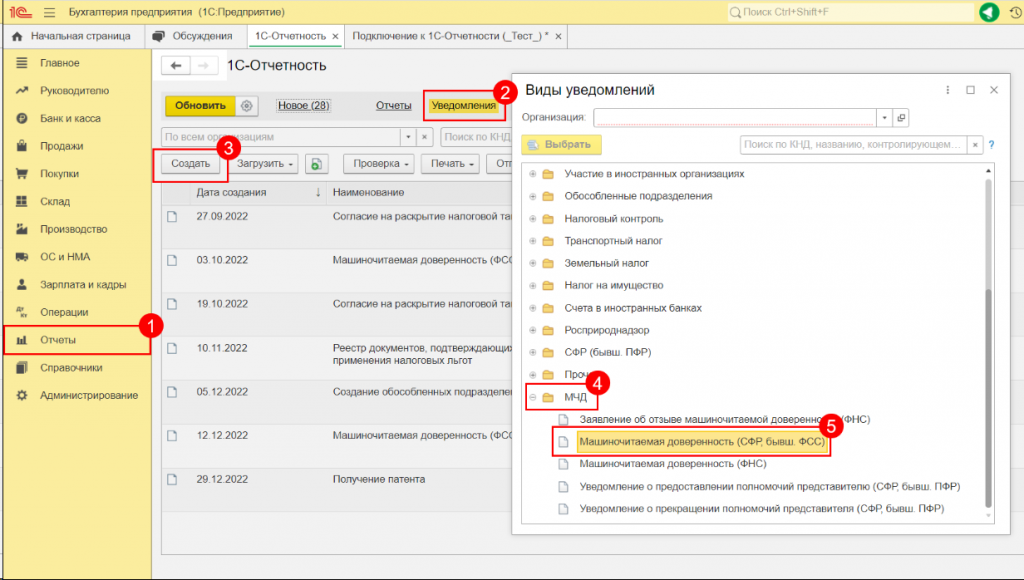
Откроется форма МЧД для заполнения:
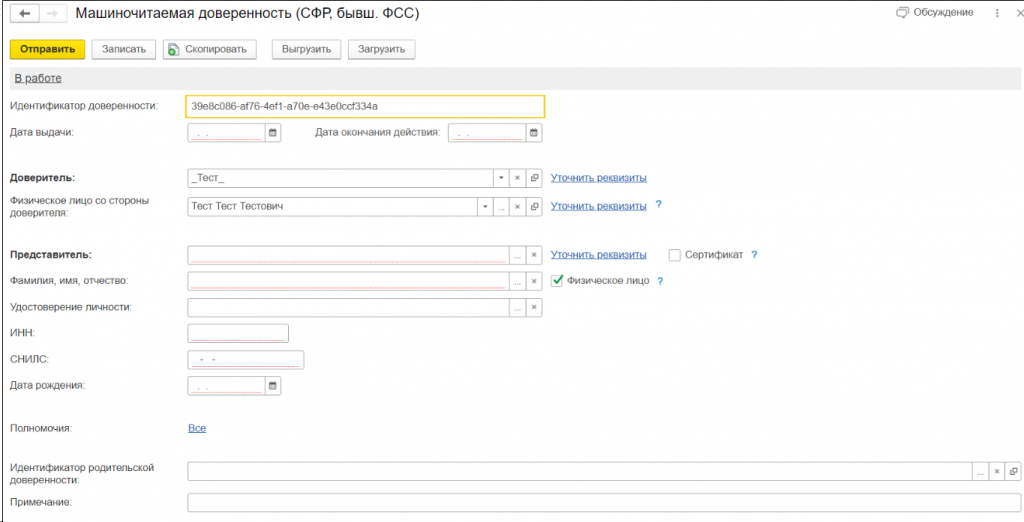
В открывшемся окне заполните данные доверенности:
- в блоке Доверитель укажите данные об организации и руководителе организации в соответствии с выпиской ЕГРЮЛ;
- в блоке Представитель укажите данные о физическом лице — владельце электронной подписи. Если данные о физическом лице ранее были заполнены, они отобразятся автоматически.
Срок действия доверенности рекомендуется ставить не более 3-х лет!
Идентификатор доверенности – генерируется автоматически при создании МЧД.
В качестве представителя можно указывать конкретный сертификат электронной подписи. Для этого необходимо отметить в строке Представитель пункт Сертификат (1). Далее в появившейся строке Сертификат выберите в ней сертификат представителя:
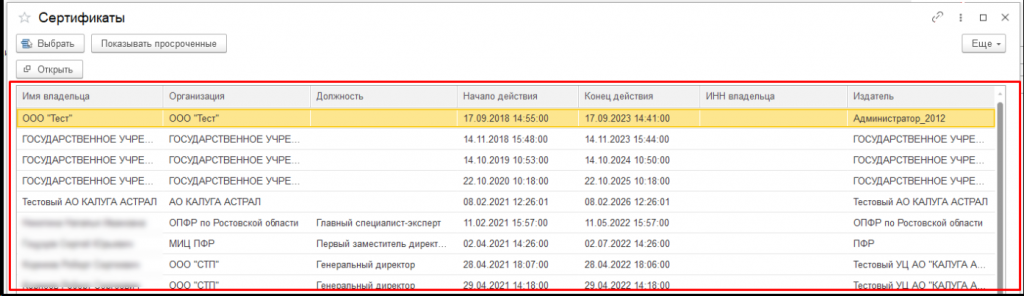
Подписывать МЧД необходимо электронной подписью руководителя организации или лица, имеющего право действовать от имени ИП/ЮЛ без доверенности. При подписании МЧД подписью другого сотрудника поступит отказ от СФР.
Если все действия выполнены верно, после отправки МЧД в ФСС, ее статус должен измениться на “Зарегистрировано”
3. При необходимости подписывать отчетность в СФР (бывш. ПФР) с помощью подписи ФЛ на сотрудника организации или ИП, необходимо предварительно отправить уведомление о предоставлении полномочий представителю (УПУП).
Уведомление должно подписываться подписью руководителя организации или лица, имеющего право действовать без доверенности.
Для создания уведомления перейдите в раздел Регламентированные отчеты → Уведомления:
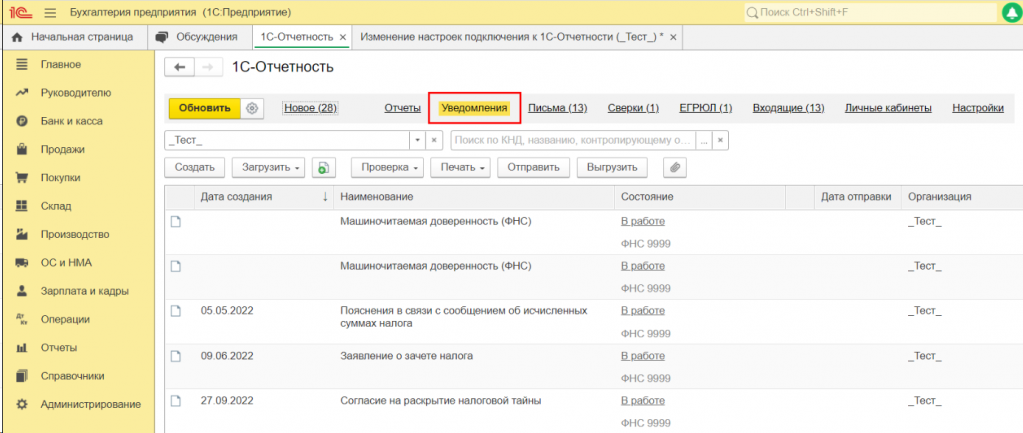
Нажмите кнопку Создать (1), откройте папку МЧД и выберите Уведомление о предоставлении полномочий представителю (СФР, бывш. ПФР) (2):
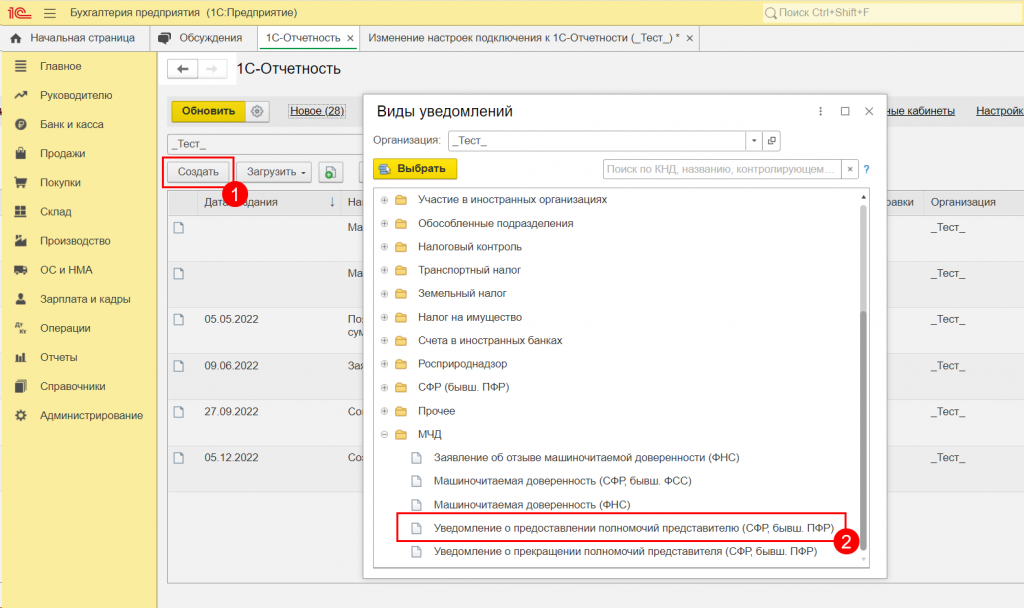
Заполните открывшееся уведомление:
В поле Представитель страхователя укажите руководителя организации.
В поле Представитель укажите данные о физическом лице — владельце электронной подписи. Если данные о физическом лице ранее были заполнены, они отобразятся автоматически.
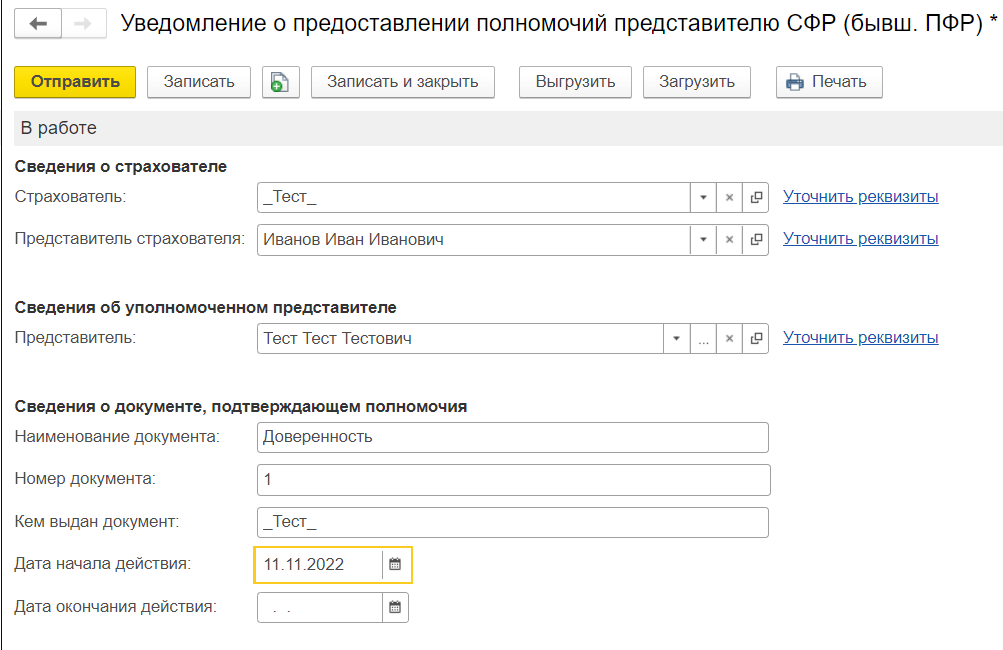
После заполнения нажмите кнопку Отправить.
Если все действия выполнены верно, после отправки УПУП в СФР, ее статус должен измениться на “Зарегистрировано”
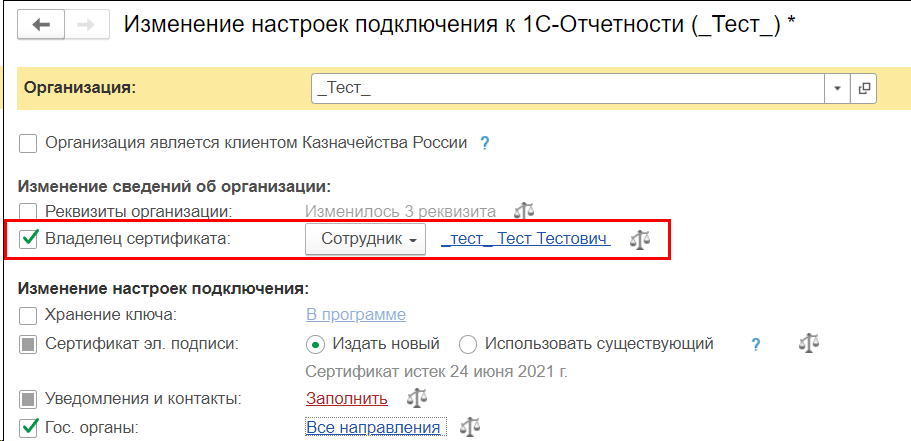
После завершения регистрации МЧД, необходимо отправить заявление на выпуск ЭЦП на физическое лицо (если сертификат на физическое лицо уже выпущен, данный пункт можно пропустить)
Создание заявления.
Создайте Заявление на подключение или Заявление на изменение. В мастере подключения в строке Владелец сертификата выберите Главный бухгалтер или Сотрудник:
Для выпуска сертификата ФЛ на сотрудника ИП или организации в строке Владелец сертификата выберите Сотрудник.
Укажите самого сотрудника и заполните его данные, если они не заполнены в карточке организации:
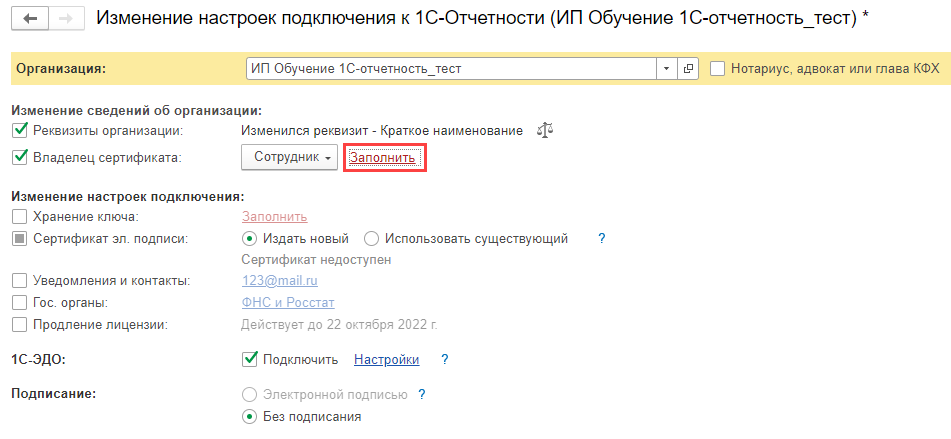
В строке Доверенность нажмите гиперссылку Выбрать доверенность (1). Откроется окно Выбор доверенности (2):
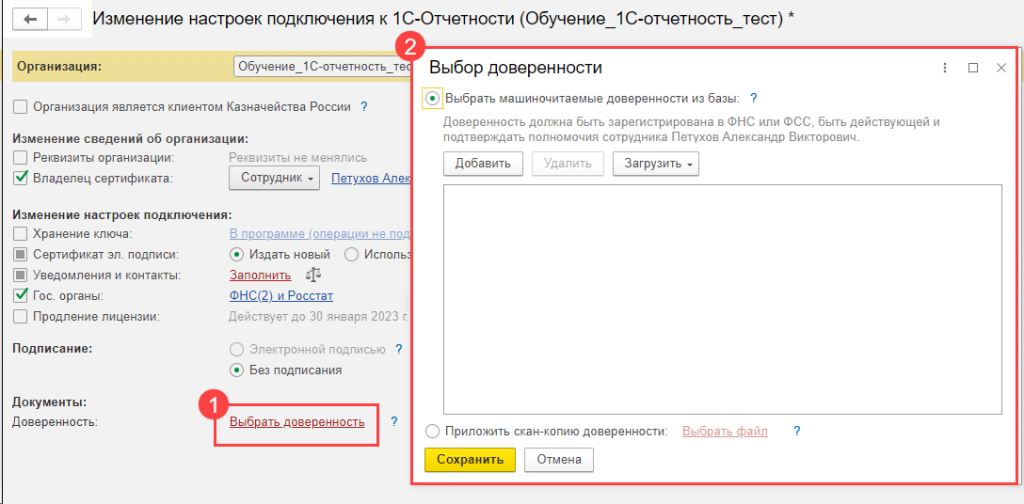
Для выпуска сертификата физического лица на сотрудника организации в заявлении на подключение или изменение в окне Выбор доверенности отметьте пункт Выбрать машиночитаемые доверенности из базы.
Далее прикрепите МЧД ФНС и ФСС из 1С или загрузите готовую МЧД.
Прикрепление МЧД из 1С
Если при открытии окна Выбор доверенности в списке не отображаются доверенности, нажмите кнопку Добавить (1). Откроется список МЧД из формы Регламентированная отчетность (2).
Здесь отображаются все МЧД: созданные, загруженные и зарегистрированные:
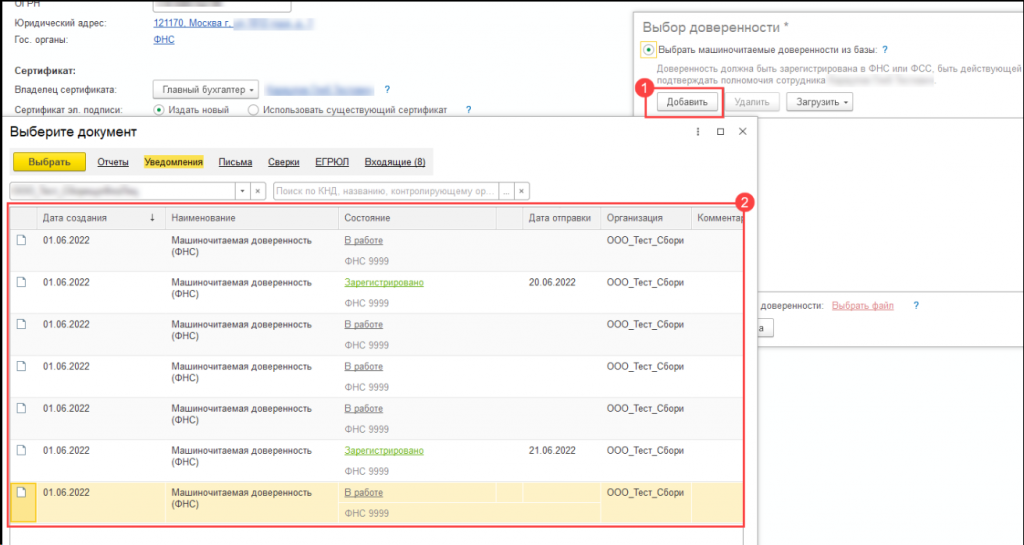
Состояния МЧД:

- В работе – сформированное или загруженное, но не отправленное уведомление;
- Зарегистрировано – уведомление отправлено и принято в ФНС.
Если МЧД не была отправлена (состояние В работе) или была загружена без подписи руководителя, прикрепить её к заявлению нельзя.
Выберите МЧД в состоянии Зарегистрировано и нажмите кнопку Выбрать:
Выбранная МЧД появится в окне Выбор доверенности. Здесь отображаются только доверенности, которые можно прикрепить к заявлению. Выберите одну или несколько доверенностей и нажмите кнопку Сохранить:
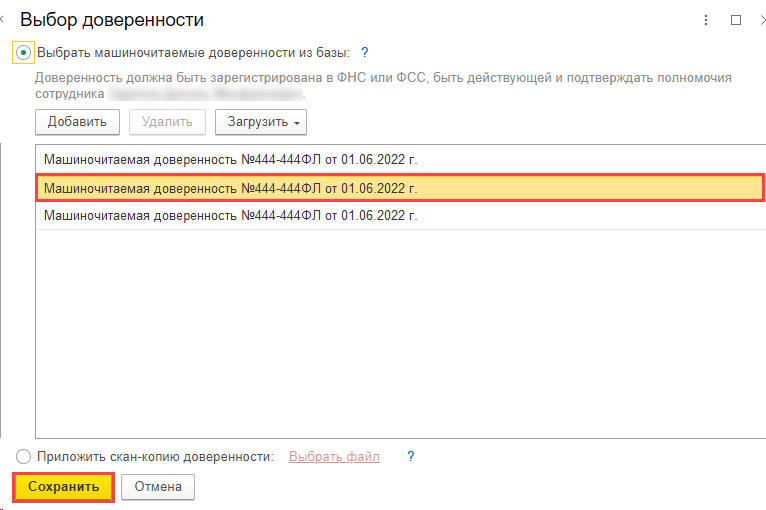
В мастере подключения отобразится прикрепленная доверенность или количество доверенностей, если выбрали несколько:
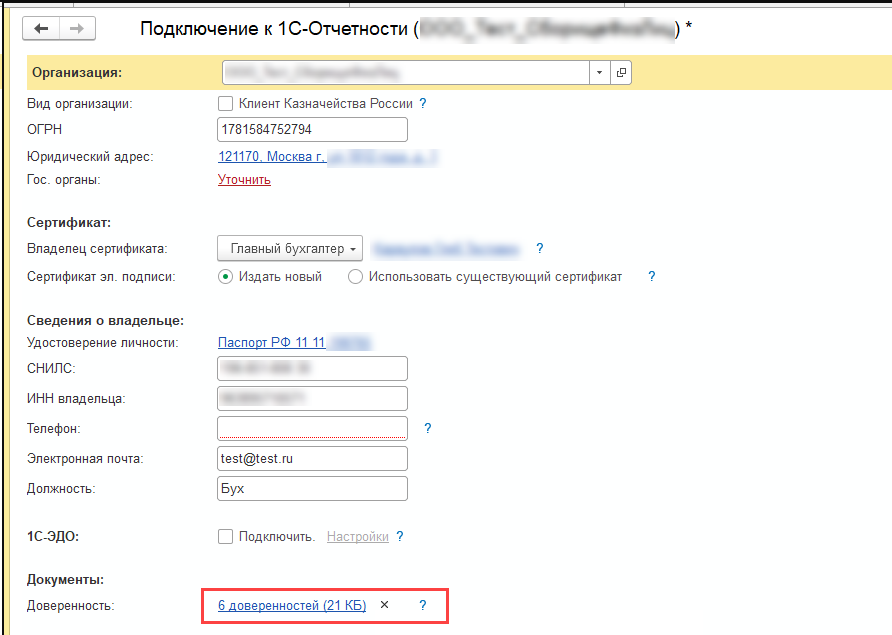
Когда доверенность будет прикреплена и обязательные данные заполнены, отправьте заявление на выпуск ЭП на физическое лицо.
Несколько МЧД необходимо, если у вас несколько направлений ФНС или есть направление СФР (бывш. ФСС). На каждое направление — отдельная МЧД.
После отправки заявления обратитесь в организацию, с которой был заключен договор на подключение сервиса 1С-Отчетность и сообщите об отправленном заявлении. Пока сотрудники обслуживающей организации не отправят заявление в дальнейшую обработку, создание сертификата не начнется и статус заявления не изменится.
После завершения регистрации МЧД, отправки и одобрения Заявления на выпуск ЭЦП на физическое лицо, в программе 1С необходимо выполнить завершающие настройки, подвязав доверенности в направления по сдаче отчетности в ФНС и СФР (бывшая ФСС).
НАСТРОЙКА 1. ПОДВЯЗКА МЧД В НАПРАВЛЕНИЕ ФНС.
Необходимо зайти в раздел Главное — Реквизиты Организации, открываем карточку организации.
В разделе Налоговая инспекция выбираем и ставим точку Представитель и переходим по гиперссылке Заполнить.
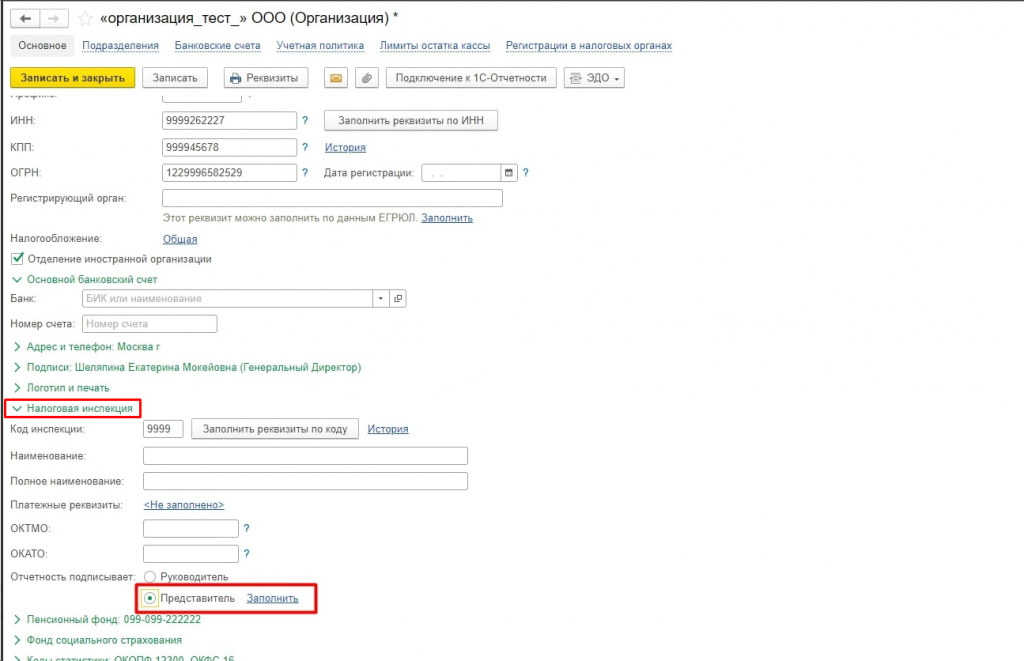
В открывшемся окне указываем Физическое лицо. В разделе Доверенность ЭДО нажимаем на три точки и выбираем пункт Машиночитаемые доверенности (ФНС), нажимаем ОК
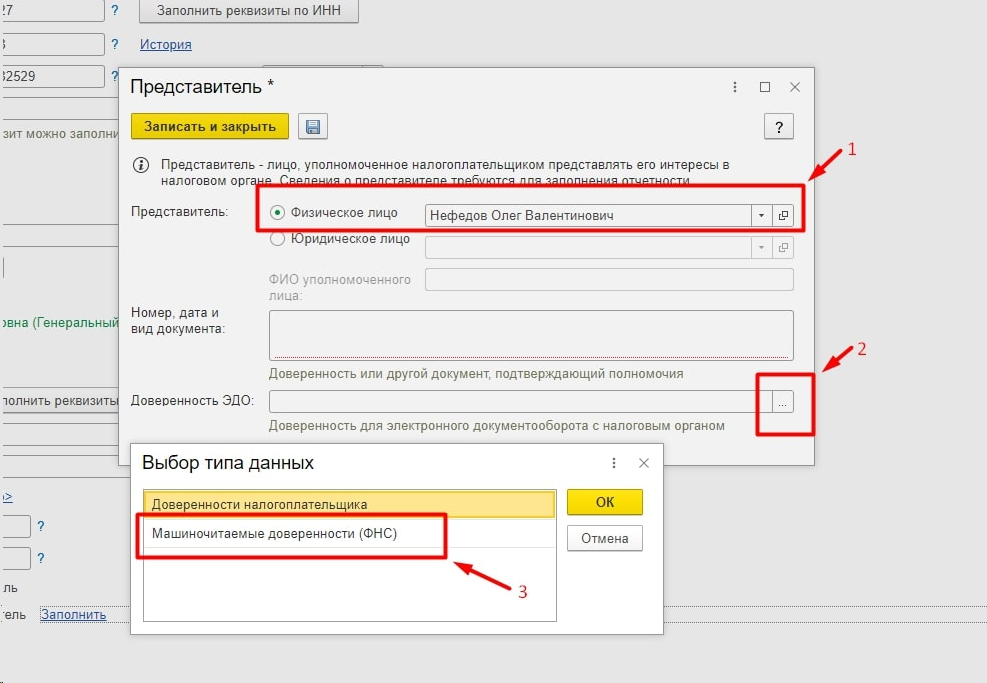
В открывшемся окне с доверенностями, выбираем МЧД со статусом Зарегистрировано
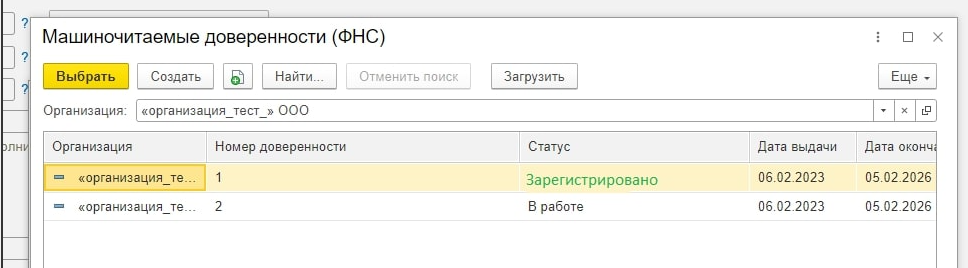
Выбранная доверенность подтянется в реквизиты представителя. Для заполнения полей Номер, дата, вид документа необходимо скопировать название со строки Доверенность ЭДО и вставить в нужное поле.
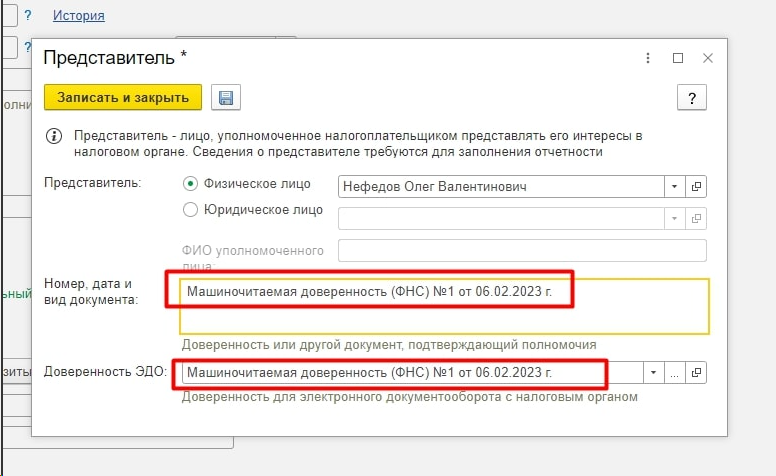
Нажимаем Записать и закрыть. Затем сохраняем все изменения в карточке организации, нажав на кнопку записи документа.
НАСТРОЙКА 2. ПОДВЯЗКА МЧД В НАПРАВЛЕНИЕ ФСС.
Выполняется в разделе Отчеты — Регламентированные отчеты — Настройки — Настройки обмена с контролирующими органами — Расширенные настройки — Настройки обмена с СФР (бывш. ФСС)
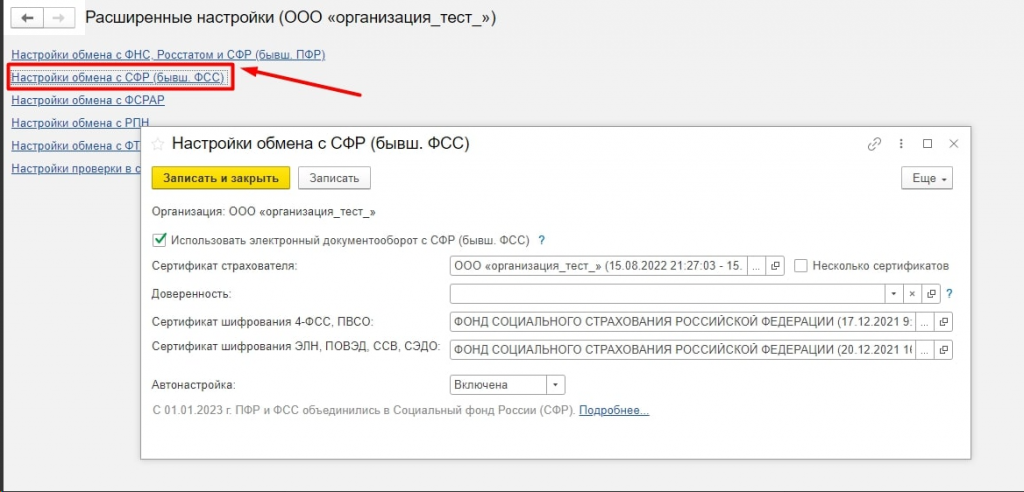
В разделе Доверенность через стрелку Показать все выбираем МЧД со статусом Зарегистрировано
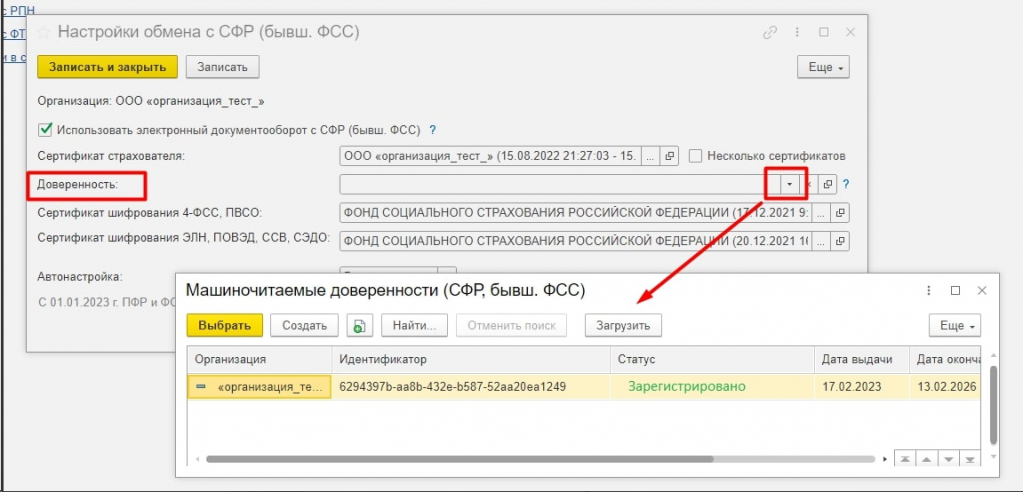
Далее выполняем сохранение Настройки обмена с СФР (бывш ФСС) по кнопке Записать и закрыть.
Статья подготовлена специалистом нашей Линии консультаций. Если у вас остались вопросы, звоните, поможем разобраться: +7(343) 288-75-45
Источник: tlink.ru
Как вводить ип в 1с
Как известно в тройке ещё с прошлого года появилась замечательная возможность заполнения реквизитов контрагента по ИНН (ссылка на статью).
Для двойки же и семёрки такого функционала фирма 1С не предусмотрела и ясно дала понять, что делать его для старых конфигураций не собираются.
И вот наступил 1 квартал 2015 года, все сейчас сдают декларацию по НДС по новым правилам и возможность синхронизации контрагентов с налоговой по ИНН ой как необходима всем бухгалтерам на двойке Ведь, если карточка контрагента не заполнена должным образом — декларацию не выгрузишь.
- Для 1С:Бухгалтерия 8.3, 8.2 (редакция 2.0)
- Скачать для двойки
- Почему может не работать
- Благодарность
- Скачать для 7.7
- Спасибо
Для 1С:Бухгалтерия 8.3, 8.2 (редакция 2.0)
Признаться честно, у меня в арсенале решения по автоматическому заполнению реквизитов контрагентов по ИНН для двойки не было. Поэтому я связался с замечательным программистом Павлом Даскаль и с его разрешения публикую обработку на сайте. Он с лёгким сердцем дал мне это разрешение, за что я ему очень благодарен.
Как ИП подключить ЕГАИС для реализации пива в розницу
Регистрация в ЕГАИС позволяет ИП продавать пиво в розницу. Через эту систему предприниматели подтверждают закупки оптовых партий у легальных поставщиков.
Регистрации в ЕГАИС предшествует покупка комплекта технических средств для работы в единой автоматизированной системе. Для розничной торговли пивом ИП понадобится один комплект, установленный по любому адресу осуществления деятельности.
Подключение ИП к ЕГАИС пиво: вход в ЛК
Доступ в личный кабинет на сайте egais.ru — бесплатный. Однако перед регистрацией нужно убедиться, что у ИП есть все средства для работы с ЕГАИС по пиву.

Что входит в комплект технических средств для подключения к ЕГАИС:
- ПК с операционной системой Microsoft Windows XP или выше;
- браузер Internet Explorer 9.0 или выше;
- аппаратный ключ Рутокен или JaCarta с сертификатом КЭП и ключом RSA.
Приобрести токен (защищенный носитель Рутокен или JaCarta) с электронной подписью для ЕГАИС можно в удостоверяющих центрах «Астрал-М» или «Калуга Астрал». Подпись выдадут после прохождения идентификации.
- Электронная подпись: зачем нужно фото с паспортом
- Установка сертификата ЭЦП на Рутокен
Перед тем, как подключить токен к компьютеру, нужно установить драйверы для ЕГАИС. Как это сделать могут объяснить в удостоверяющем центре, где ИП приобрел подпись.
После установки драйверов можно вставить аппаратный ключ в USB-разъем ПК и войти на сайт egais.ru. На сайте нужно выбрать «Войти в личный кабинет», затем нажать кнопку «Ознакомиться с условиями и проверить их выполнение».
Откроется страница с кнопкой «Начать проверку». Она запускает проверку соответствия пользователя условиям доступа к личному кабинету. После успешной проверки появится кнопка «Перейти в личный кабинет».
Если проверка провалена из-за отсутствия программного компонента Фсрар-Крипто для браузера Internet Explorer, портал предоставит ссылку для его установки.
Выполнив инструкции установщика, предприниматель может снова запустить проверку соответствия и подключиться к ЕГАИС.
После перехода в ЛК система запросит PIN аппаратного ключа (ГОСТ). Удостоверяющий центр должен сообщить его ИП при выдаче электронной подписи. После введения ключа у ИП появляется доступ к личному кабинету ЕГАИС по пиву.
Подключение ИП к ЕГАИС пиво: установка УТМ
Итак, предприниматель собирается продавать пиво и уже подключился к ЕГАИС. Остается завершить настройки, чтобы наладить обмен данными между ИП и автоматизированной системой.
Когда ИП вводит PIN токена (ГОСТ) и попадает в личный кабинет, у него появляется возможность выбрать сертификат для входа. Нужно выбрать ГОСТ-сертификат.
Затем в боковом меню кабинета нужно выбрать пункт «Получить ключ доступа» и нажать кнопку «Сформировать ключ».
Появится запрос на ввод PIN (RSA), который предоставлен удостоверяющим центром. Нужно ввести его и снова нажать «Сформировать ключ».
Система попросит подтвердить PIN в отдельном окне. Затем ЕГАИС сгенерирует запрос на сертификат и отправит его в удостоверяющий центр. После этого RSA-ключ запишется на защищенный носитель и предприниматель сможет установить УТМ.
Универсальный Транспортный Модуль (УТМ) – это программа для обмена данными об оптовых и розничных продажах алкоголя с контрагентами и ЕГАИС. Его подключение происходит через личный кабинет.
В пункте меню «Транспортный модуль» нужно выбрать версию УТМ для Windows. После загрузки и установки модуля на рабочем столе ПК появится ярлык УТМ.
Осталось убедиться, что установка программы прошла успешно. Запускаем УТМ в панели задач компьютера и выбираем пункт «Домашняя страница». В открывшемся окне находим строки, где указано, что сертификаты ГОСТ и RSA действительны.
Теперь ИП готов к работе с ЕГАИС и розничной торговли пивом. Оптовики будут списывать поставки пива со своих остатков, и они будут фиксироваться за ИП в ЕГАИС. Это и подтверждает легальные закупки для розничного продавца.
Чтобы отчитаться о розничной продаже, ИП нужно вести журнал учета объема розничных продаж. Форма журнала и порядок заполнения утверждены Приказом РАР № 164 от 19.06.2015 года.
Источник: astral.ru
